Opmerking: Delve voor Android is afgeschaft en kan niet meer worden gedownload. Als u al een kopie van de app op uw apparaat hebt, moet deze blijven werken tot 1 juni 2021. U kunt vergelijkbare functies vinden in Outlook Mobile, waaronder profielgegevens op de profielkaarten en aanbevolen documenten in zoekopdrachten.
In Delve vindt u documenten waaraan u en uw collega's werken.
|
Ondersteunde inhoudstypen |
Waar komt de inhoud vandaan? |
|---|---|
|
Microsoft 365-documenten (Word, PowerPoint, Excel) en PDF-bestanden |
Documenten die zijn opgeslagen in OneDrive voor werk of school of op sites in Microsoft 365. U ziet alleen inhoud waarvoor u weergavemachtigingen hebt. |
|
E-mailbijlagen |
Microsoft 365-documenten (Word, PowerPoint, Excel) en PDF-bestanden die onlangs met u zijn gedeeld als bijlagen in e-mailberichten.
|
Wat kan ik zien op de verschillende pagina's?
Tik op Menu 
|
Start |
Documenten die op dit moment waarschijnlijk het meest interessant voor u zijn. Dit zijn vaak de documenten waaraan u zelf hebt gewerkt en de documenten die veel worden gebruikt door de personen met wie u werkt. De pagina Start is volledig op u afgestemd. Andere gebruikers zien andere documenten op hun pagina Start. |
|
Personen |
Een aantal personen die connecties van u zijn in de organisatie of personen uit andere teams met wie u samenwerkt. U kunt ook zoeken naar personen in uw organisatie. |
|
Mijn werk |
Documenten die u onlangs hebt gewijzigd. |
|
Favorieten |
Documenten die u hebt toegevoegd aan uw favorieten. |
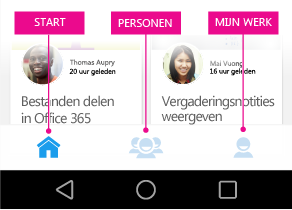
Tik op de naam of afbeelding van een persoon om de organisatieweergave van de persoon te bekijken, documenten te documenteert aan wie de persoon werkt,andere personen met wie de persoon werkt en documenten waar collega's aan werken.
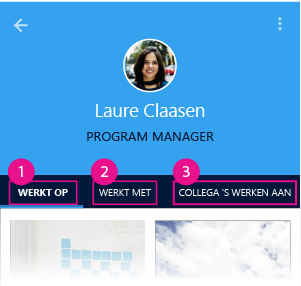
Hoe wordt een document weergegeven in Delve?
In Delve ziet u elk document als een inhoudskaart. Aan de informatie op de inhoudskaart kunt u zien waarom een document mogelijk interessant of relevant voor u is.
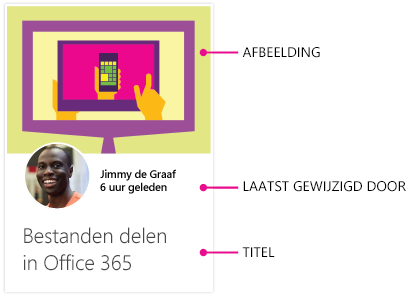
-
De afbeelding op de kaart wordt uit het document gehaald en geeft u vaak een hint over waar het document over gaat. Als een document meerdere afbeeldingen bevat, Delve een document op basis van bijvoorbeeld resolutie en grootte.
-
De laatst gewijzigde gegevens geven aan wie het document het laatst heeft gewijzigd en wanneer het document voor het laatst is gewijzigd.
-
De titel op de inhoudskaart is belangrijk bij het zoeken of ontdekken van documenten in Delve.
Documenten die met u zijn gedeeld als bijlagen in e-mailberichten, hebben een paperclip in de rechterbovenhoek van de inhoudskaart.

Hoe kan ik een document bewerken?
-
Tik op het document dat u wilt bewerken.
-
Tik op het blauwe pictogram

-
Tik op Bewerken.
Hoe kan ik een document aan mijn favorieten toevoegen?
Tik op de ster 
Hoe kan ik meldingen uitschakelen?
Tik op uw telefoon op Instellingen > Apps > Delve > wis het vak Meldingen weergeven om meldingen uit te schakelen.










